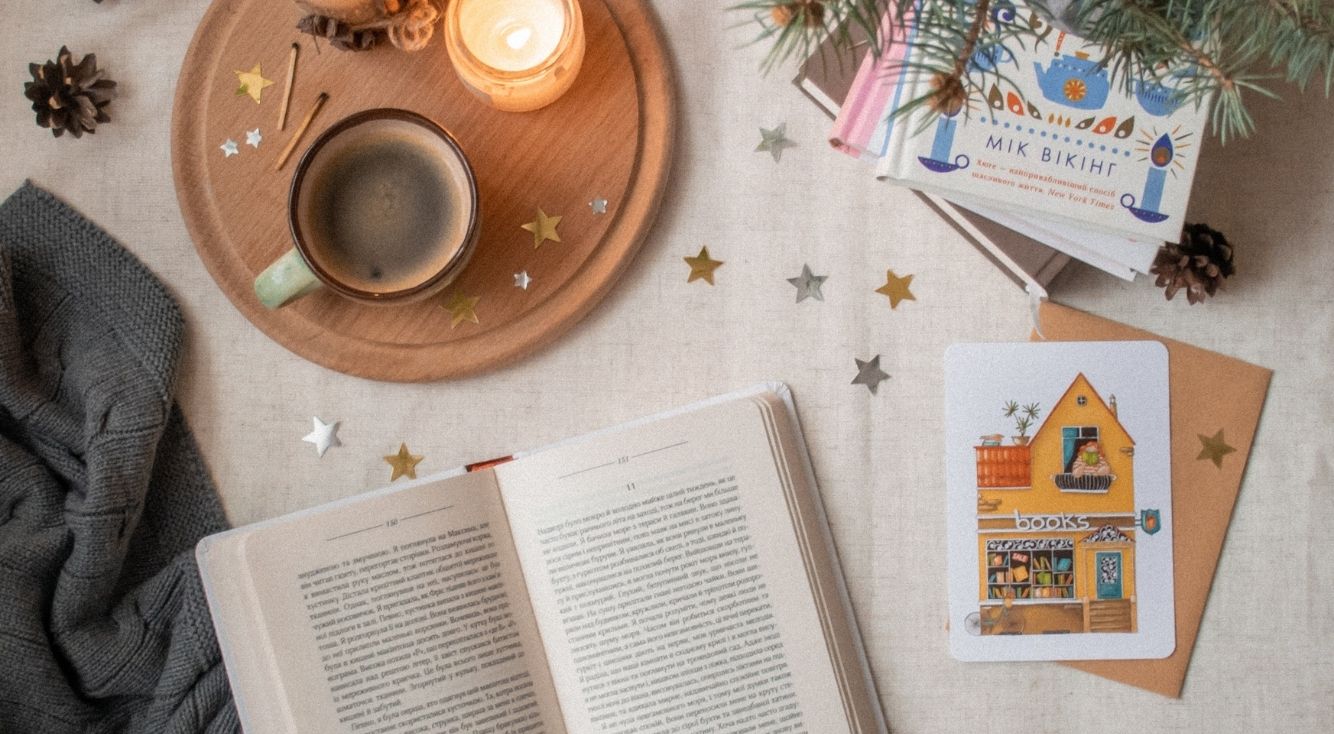
【電子書籍】楽天Koboを知っている?基本の使い方を詳しく教えます!
Contents[OPEN]
しおりを挟んだ場所から読み始める
しおりを挟んだページに飛ぶにはページの上部にあるメニューバーをタップして、

「書き込み」をタップし、
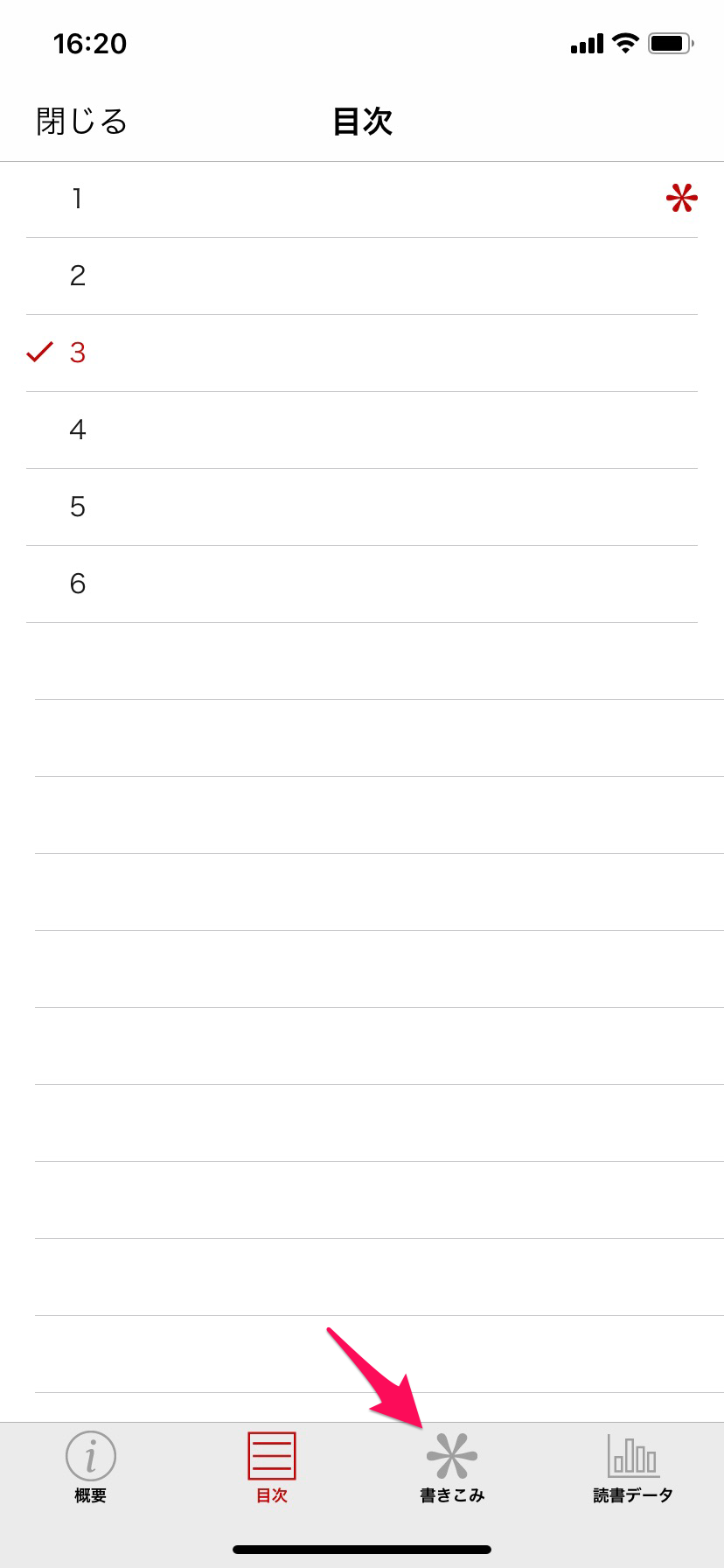
さらに「しおり」をタップします。
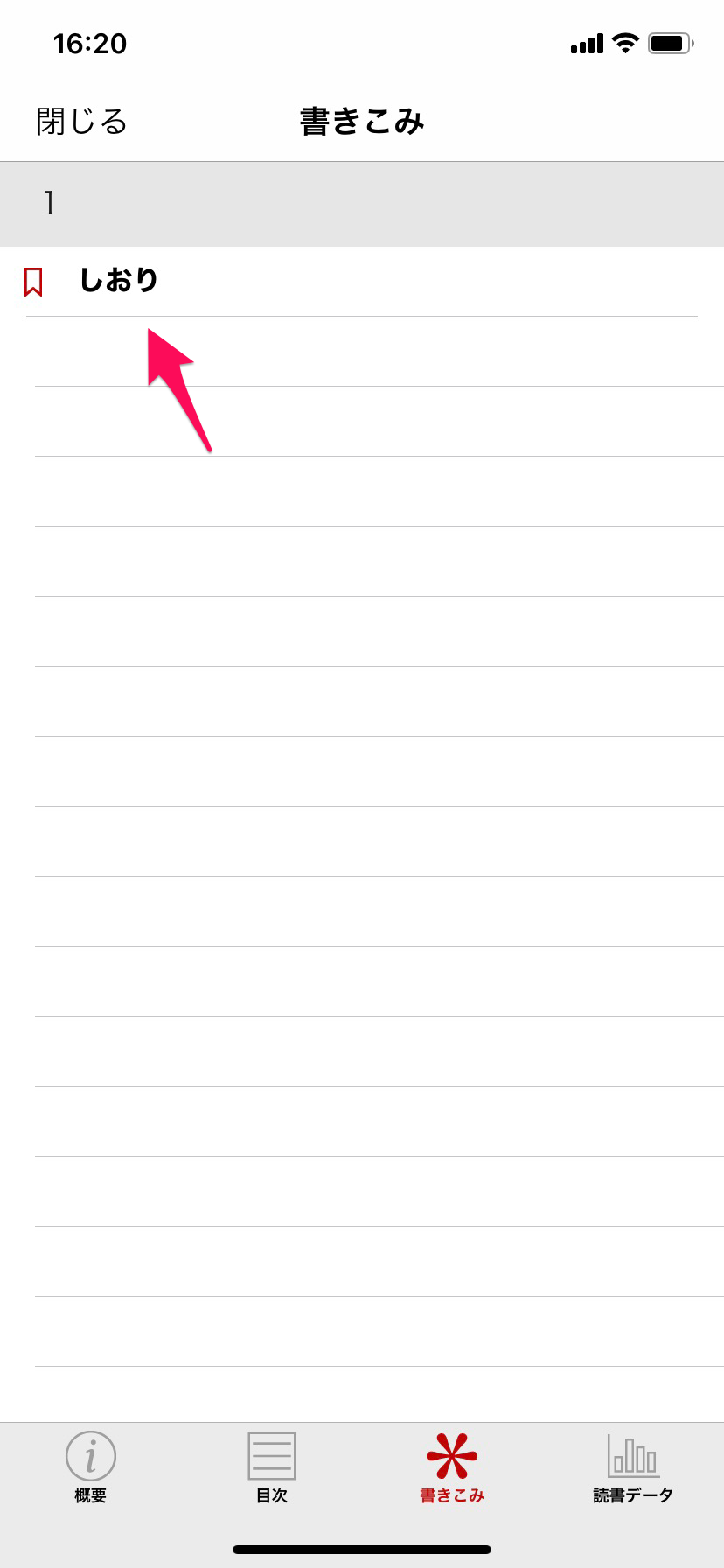
この手順で飛ぶことができます。また「目次」のメニューでは、書籍の各章の始めに飛ぶこともできます。いつでも好きなページに飛ぶことができるのも、楽天Koboの魅力です。
また、スマホ版の楽天Koboアプリでは、一冊の書籍に複数のしおりを挟むことができます。途中から読み始めるための目印以外にも、気になったポイントの目印としても便利です。
楽天Koboのしおりや目次へのジャンプ機能は、勉強用で書籍やビジネス書を読む場合にとてもおすすめです。紙の書籍のときのように、いちいちページを探す手間もかからないので時間の短縮になります。
しおりを外す
一度挟んだしおりは、もちろん外すことも可能です。
外し方は簡単で、しおりをつけたページでもう一度右上端をタップするだけです。しおりが外れると右上の赤い札が消えるので確認しておきましょう。
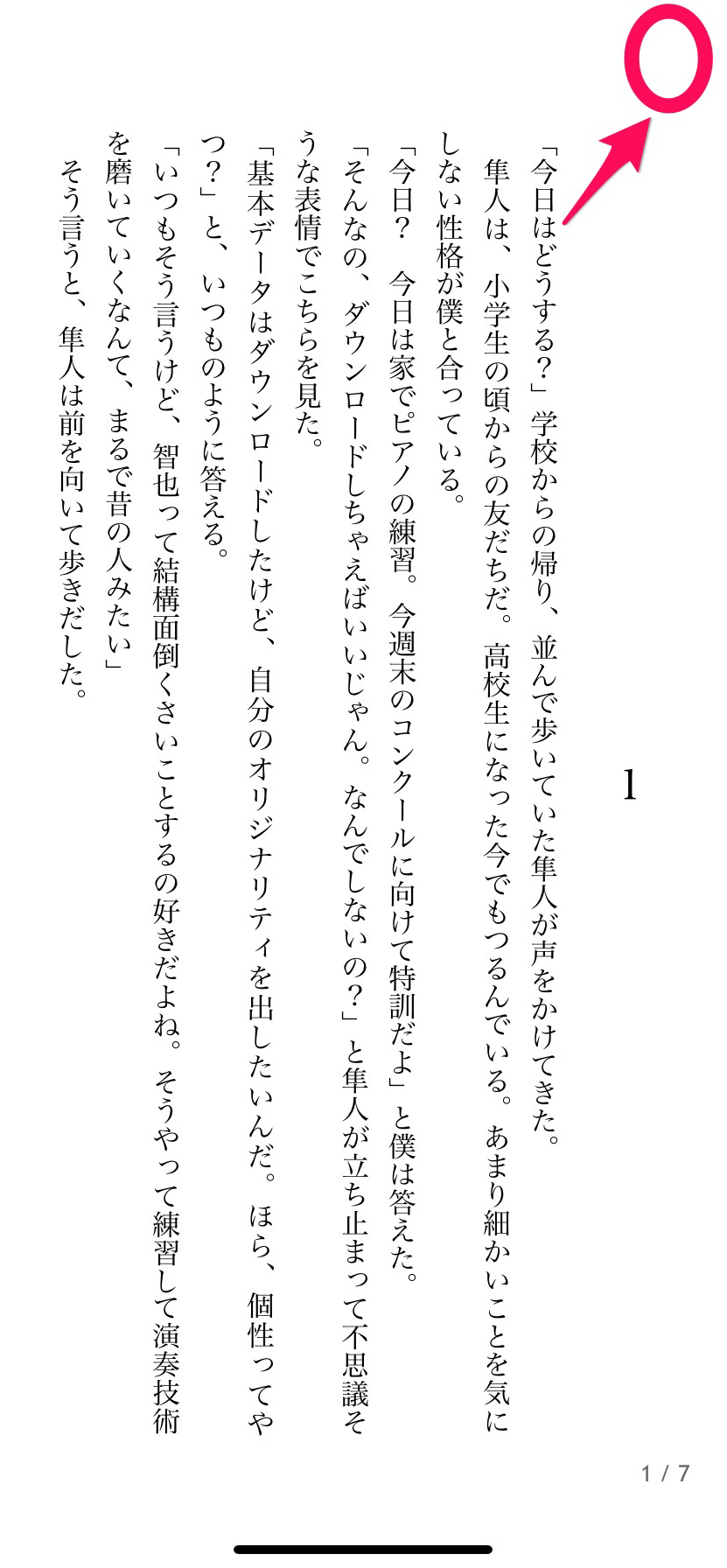
コミックの場合は「しおりを外しました」というポップアップが表記されます。
外したしおりは「書き込み」のメニューからも消えるので、記録を消す手間もかかりません。
【楽天Koboの使い方】ハイライト機能を使う
勉強用の本だと、気になった文章に蛍光ペンで線を引いたりしますよね。こういった「ハイライト機能」も、楽天Koboでは使うことができます。
また、ハイライトをつけるのに加えて、文章に「コメント」をつけることもできます。難しい漢字の意味や読み、文章の意図など、いろいろな使い方ができるので、どんどん活用していきましょう。
ここでは楽天Koboでの「ハイライト機能」の使い方をご紹介します。学習用に電子書籍を使う人には特におすすめです。しおり機能と合わせて使えば勉強もぐんぐん捗ることでしょう。
ハイライトをつける
ハイライトは、小説などの活字の書籍でのみ使える機能です。コミックや雑誌では使えない点には注意しておきましょう。
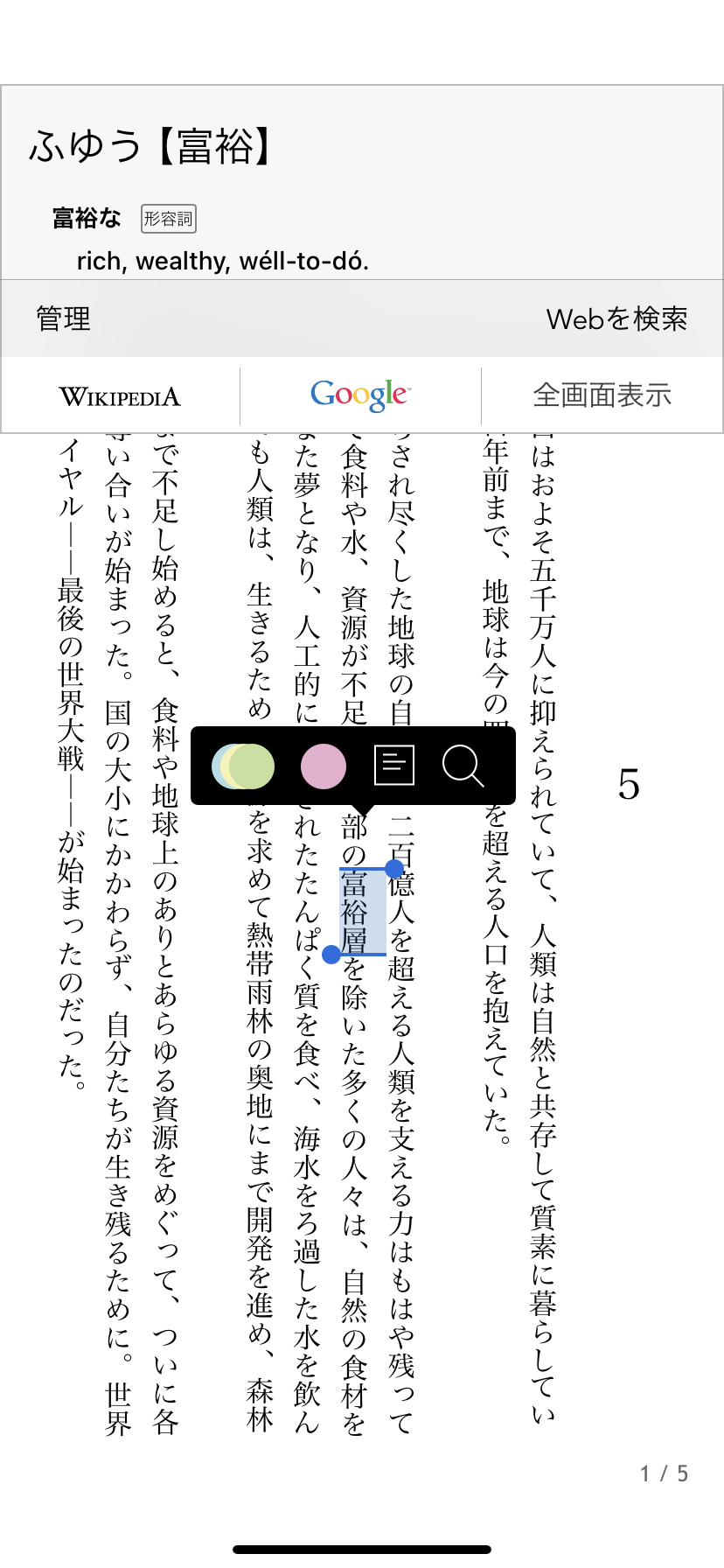
ハイライトのつけ方はとてもシンプルです。ハイライトをつける文章を長押しでタップすると、ハイライトメニューが表示されます。

ハイライトをつけたい範囲を設定して、丸いマークをタップすれば、範囲内の文章にハイライトがつきます。ハイライトのカラーは青、赤、黄、緑の4色から選ぶことが可能です。
コメントをつける
色をつける以外にも、文章に対してコメントをつけることもできます。コメントの使い方もハイライトと同様です。
ハイライトをつける文章をタップして長押しします。メニューにある文章のマークをタップすると、コメント記入ページに移ります。
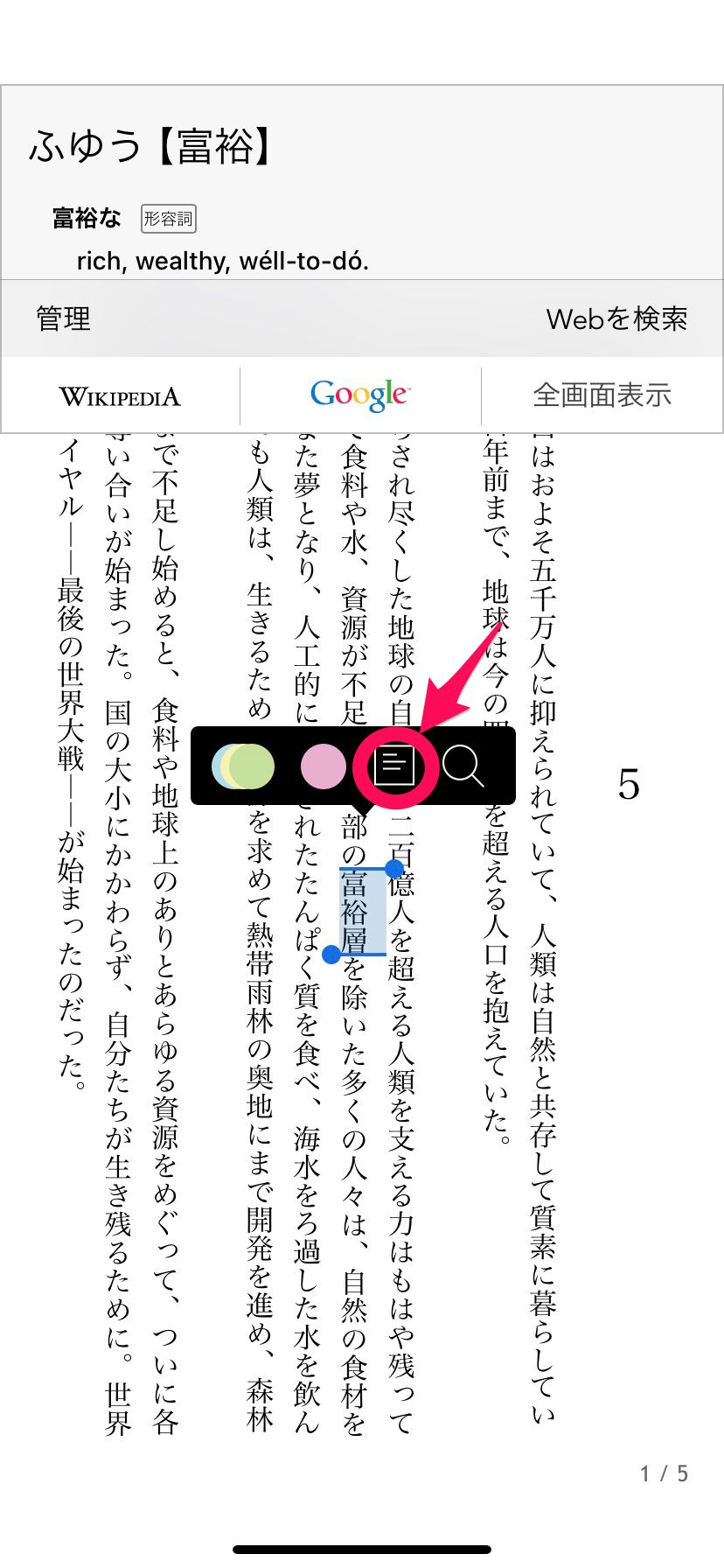
ハイライト部分にコメントを書きましょう。
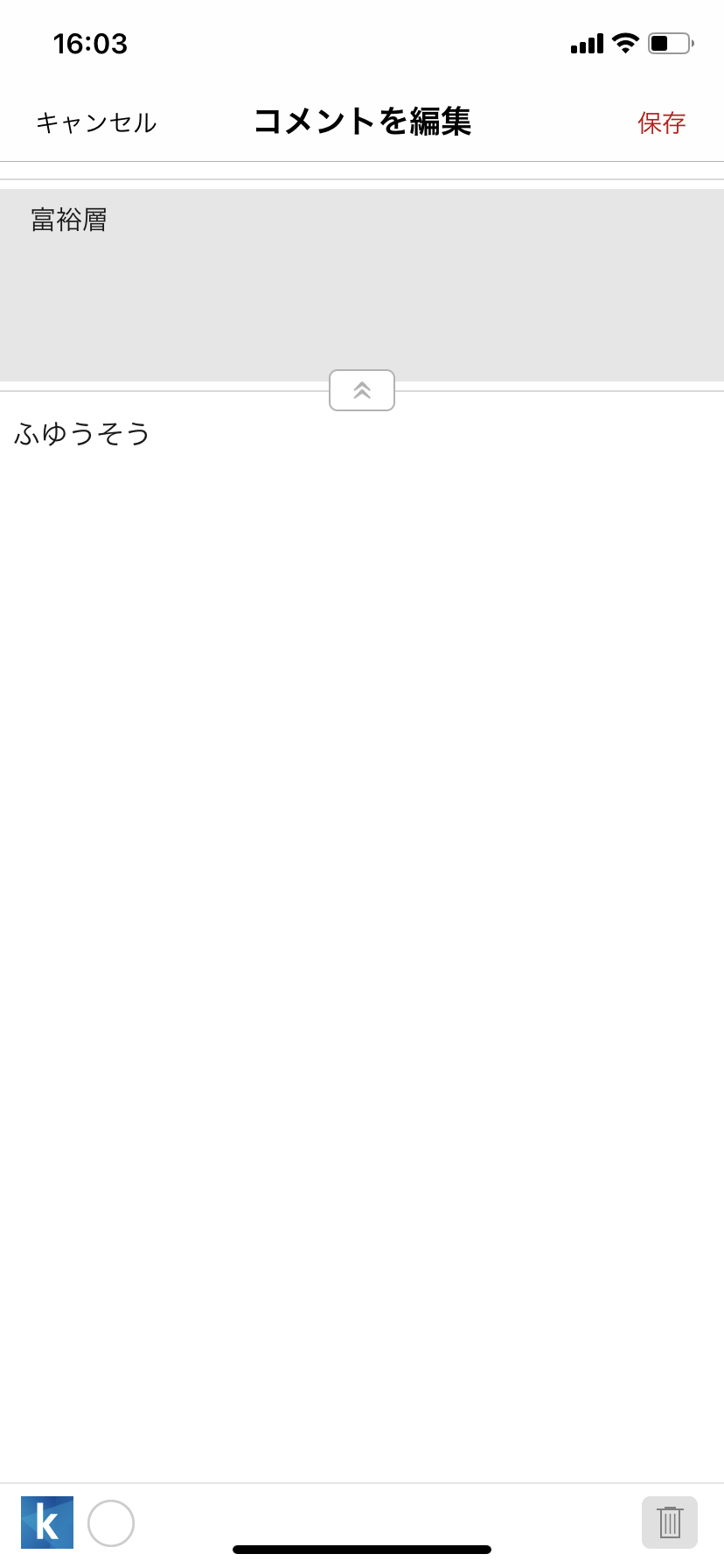
「保存」をタップすると、コメント付きのハイライトの完成です。
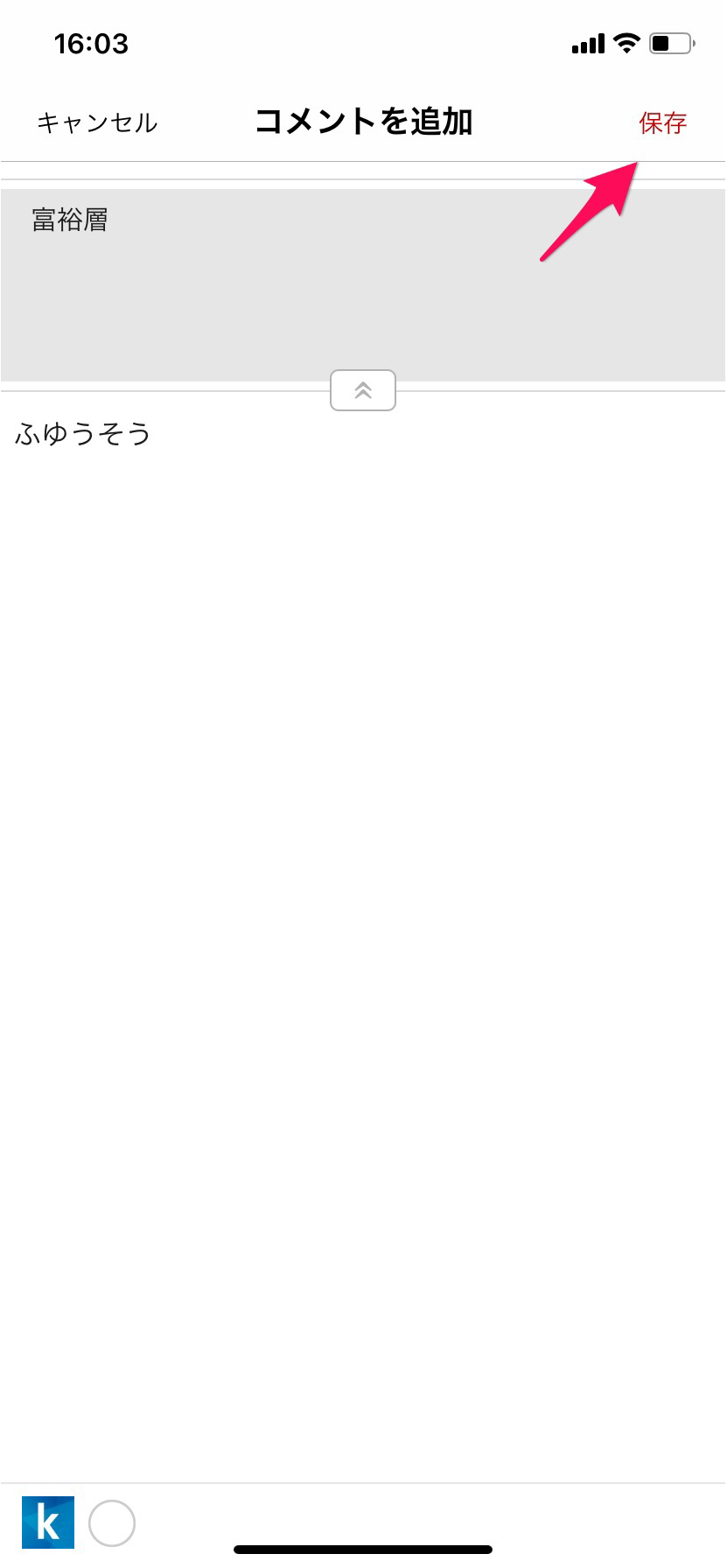
つけたコメントはページ右端に青いマークをタップすることで確認、編集することができます。
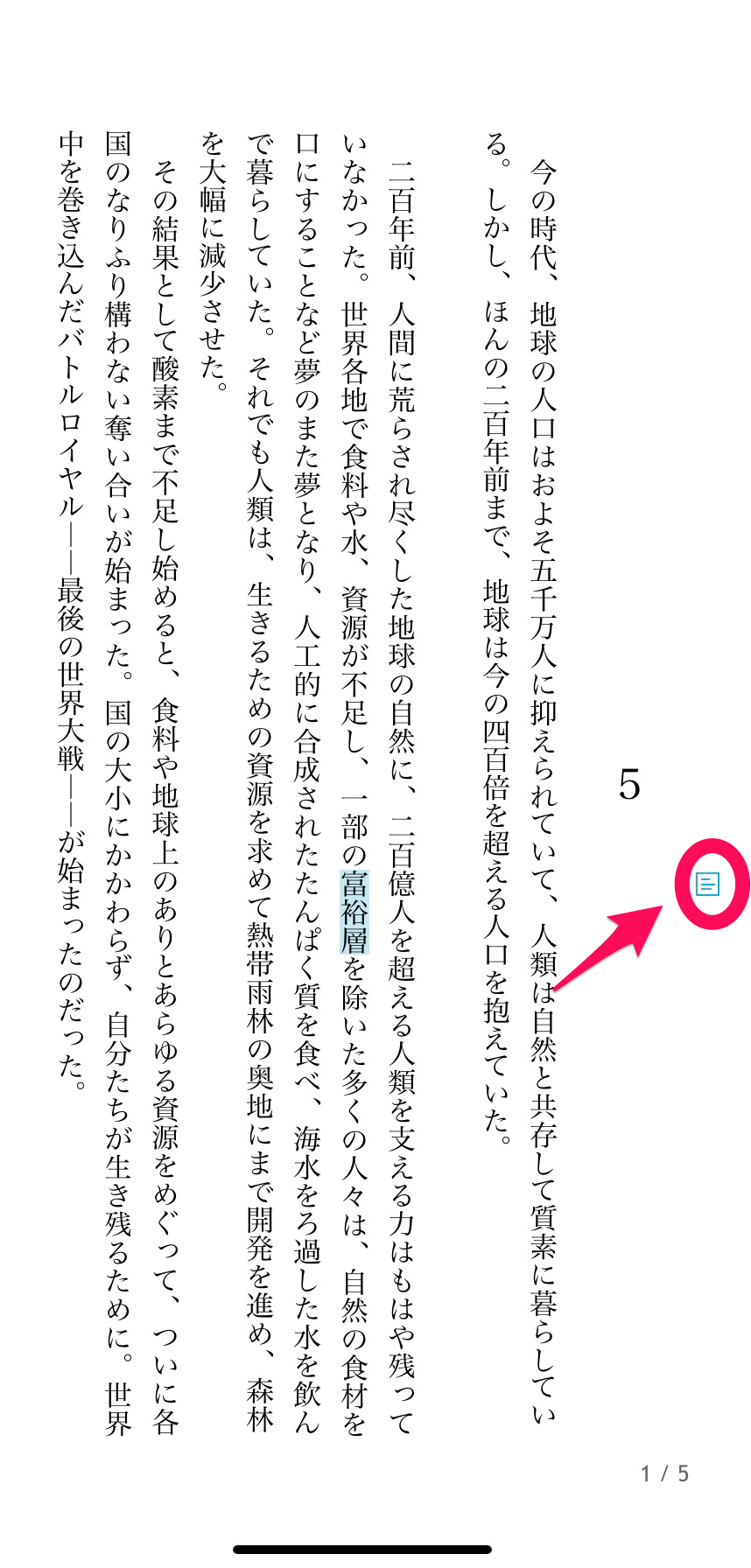
ハイライトを消す
一度つけたハイライトは、ハイライトをつけたときとほとんど同じ動作をすることで消せます。
ハイライトをつけたところをタップします。つけたハイライトの情報メニューがでてきます。その中にハイライトと同じ色の×マークがあるので、それをタップします。するとハイライトを消すことができます。
このとき、ハイライトの部分を、長押ししないようにしましょう。長押ししてしまうと、新しいハイライトをつけるメニューになってしまいます。
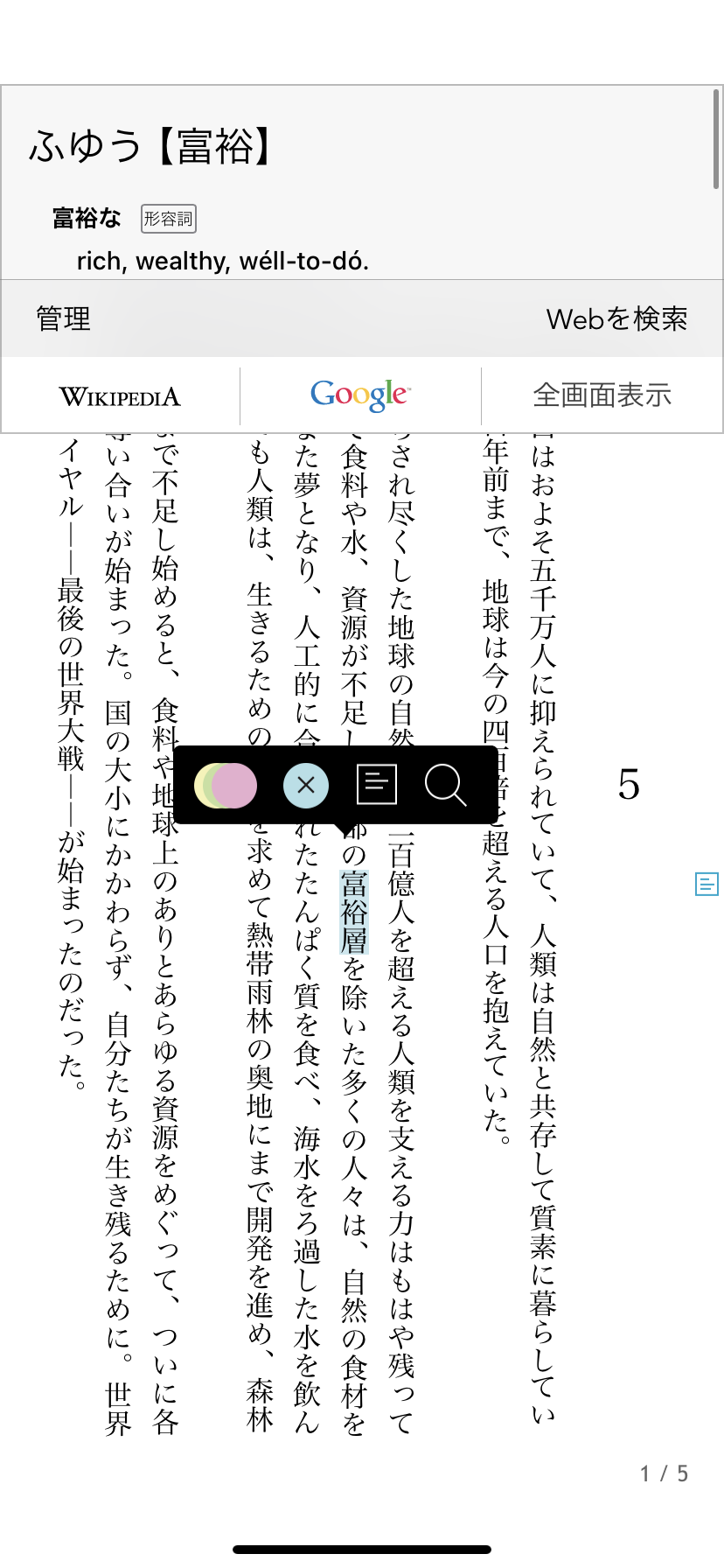
楽天Kobo – 電子書籍が読めるアプリ

開発:Kobo Inc.
掲載時の価格:無料
Ver:iOS 9.12 / Android Varies with device